Cómo crear un DVD protegido contra copias
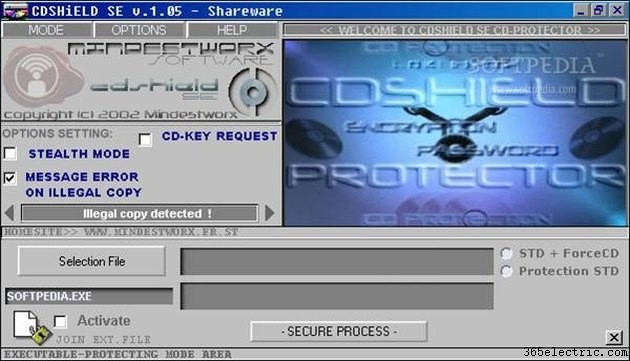
Los CD y DVD pueden estar protegidos contra copias mediante un paquete de software de seguridad. Actualmente, se utilizan dos métodos para asegurar un CD o DVD protegido contra copia. El primer método consiste en crear una marca física (marca de agua) en el CD o DVD durante el proceso de grabación. El segundo método consiste en cifrar los datos del CD o DVD en una versión "pre-master" del disco resultante. El software de protección contra copia puede usar uno de estos métodos o puede combinar métodos para mayor seguridad. Algunas opciones de bajo costo incluyen CDShield y CrypKey. Ambos paquetes cifran los datos del CD o DVD para evitar la copia. Ambos ofrecen versiones de prueba para su evaluación. Además, ciertas grabadoras de CD y DVD, como los sistemas HexaLock, cuando se usan con software y medios compatibles, brindan protección contra copia de disco durante el proceso de grabación.
Paso 1
Instale el software de protección contra copia de CD o DVD. Reinicie la computadora, si es necesario.
Paso 2
Prepare el premaster de datos de CD o DVD. Con el Explorador de Windows, cree una nueva carpeta y un nombre según el proyecto de CD o DVD.
Paso 3
Copie todos los archivos que residirán en el CD o DVD en la nueva carpeta.
Paso 4
Seleccione todos los archivos que desee transferir al disco. Haga clic derecho en los archivos seleccionados.
Paso 5
Seleccione el programa de archivo en el menú contextual. Usando una aplicación de archivo como WinZip, cree el archivo ejecutable (EXE). El archivo ejecutable será un archivo comprimido que contendrá todos los archivos que se transferirán al CD o DVD.
Paso 6
Elimine todos los archivos de la carpeta maestra previa, excepto el archivo ejecutable creado en el paso anterior.
Paso 7
Abra la aplicación de software de protección contra copias.
Paso 8
Haga clic en el botón "Selección de archivos" o "Agregar archivos" para agregar el archivo ejecutable a la interfaz del programa de protección contra copias.
Paso 9
Seleccione Nivel de protección en el menú Opciones. Seleccione Oculto, Mensaje de error al copiar o Solicitud de clave de CD. Si se selecciona Solicitud de clave de CD, se requerirá una clave o código de acceso para abrir los datos. Si se selecciona Mensaje de error, el usuario que intente copiar los datos recibirá un error durante el proceso de copia. El método Stealth acaba con el proceso de grabación de CD o DVD sin advertencia ni error.
Paso 10
Haga clic en el botón "Proceso seguro" o "Aceptar" para comenzar el proceso de encriptación, según el software que esté utilizando.
Paso 11
Grabe el archivo ejecutable cifrado en el CD o DVD. Los datos ahora han sido encriptados y protegidos contra copias.
